Turbūt labai apmaudu, kai paleidus „Immortals Fenyx Rising“ nepavyksta tinkamai paleisti. Nesijaudink. Šiame įraše supažindinsime su 7 būdais, kaip sutvarkyti „Immortals Fenyx Rising“, kaip tikėjotės.
Išbandykite šiuos sprendimus:
Jums nereikia atlikti visų 7 sprendimų. Perdirbkite juos pateikta tvarka, kol rasite naudingą.
- ImmortalsFenyxRising.exe ImmortalsFenyxRising.exe.old
- ImmortalsFenyxRising_plus.exe ImmortalsFenyxRising.exe
- Jei išjungus apsaugos programą „Immortals Fenyx Rising“ paleidžiama įprastai, patikrinkite konfigūracijas ir įsitikinkite, kad Visada leiskite „Immortals Fenyx Rising“ ir žaidimų klientui naudoti antivirusinę programinę įrangą arba užkardą .
- Jei problema išlieka, aktyvuoti iš naujo savo apsaugos programą ir išbandykite kitą sprendimą.
- Ubisoft
- Windows
du. Prieš pradėdami toliau pateiktus sprendimus, įsitikinkite, kad jūsų kompiuteris ir aparatinė įranga Immortals Fenyx Rising sistemos reikalavimus įvykdyti.
1 sprendimas: paleiskite Immortals Fenyx Rising kaip administratorių
Jei „Immortals Fenyx Rising“ nepasileidžia, pirmiausia galite pabandyti paleisti žaidimo klientą ir žaidimą kaip administratorių.
1) Dešiniuoju pelės mygtuku spustelėkite nuorodą iš Ubisoft Connect / Epic Games Launcher ir pasirinkti savybių išeiti.

2) Spustelėkite skirtuką suderinamumas ir uždėkite varnelę priešais Paleiskite programą kaip administratorių .
spustelėkite Perimti ir tada aukštyn Gerai .
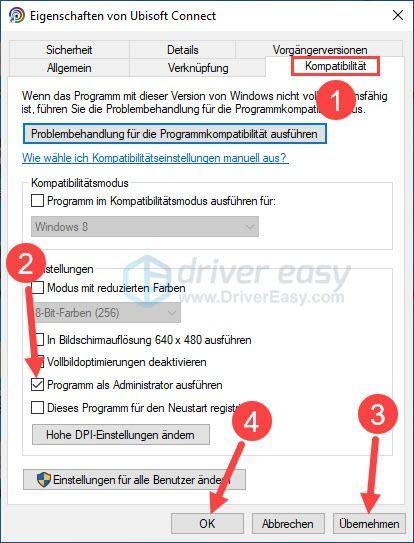
3) Bėk Ubisoft Connect / Epic Games Launcher išeiti.
4) Priklausomai nuo žaidimo kliento, perjunkite į žaidimai arba biblioteka . Ir tada:
5) Kairiajame meniu pasirinkite savybių išjunkite ir spustelėkite Atidaryti katalogą .

6) Raskite failą ImmortalsFenyxRising.exe , dešiniuoju pelės mygtuku spustelėkite jį ir pasirinkite savybių išeiti.
7) Skirtuke suderinamumas : Pažymėkite varnelę Paleiskite programą kaip administratorių . spustelėkite Perimti ir tada aukštyn Gerai .
8) Pakartokite 6–7 veiksmas už failą NemirtingiejiFenyxRising_plus tame pačiame aplanke.
9) Paleiskite „Immortals Fenyx Rising“ ir pažiūrėkite, ar žaidimas sėkmingai paleistas.
2 sprendimas: pervardykite Immortals Fenyx Rising vykdomuosius failus (skirta Ubisoft)
Daugelis žaidėjų skundėsi dėl problemų pradedant Immortals Fenyx Rising. adresu Reddit kai kurie žaidėjai pasiūlė ir taip pat įrodė, kad exe failų pervadinimas veikia. Pabandyk.
1) Bėk Ubisoft Connect išeiti.
2) Perjungti į žaidimai ir spustelėkite Immortals Fenyx Rising vaizdą.
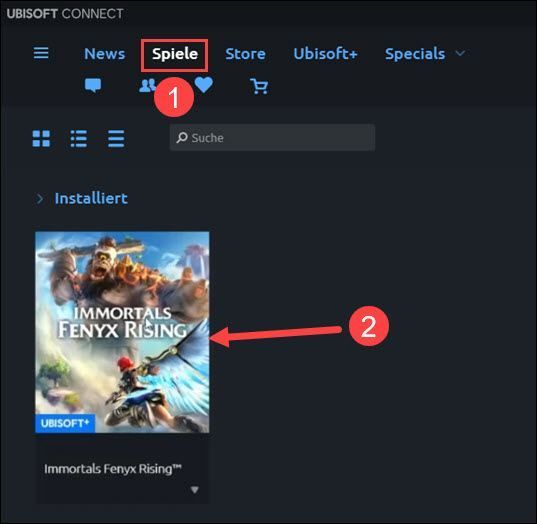
3) Spustelėkite kairiojoje srityje savybių ir tada tiesiai į viršų Atidaryti katalogą .

4) Pervardykite šiuos failus taip:
5) Paleiskite Immortals Fenyx Rising ir pažiūrėkite, ar galite jį žaisti.
3 sprendimas: atnaujinkite įrenginio tvarkykles
„Immortals Fenyx Rising“ nepavyko paleisti ir dėl pasenusių arba sugedusių įrenginių tvarkyklių. Tokiu atveju turite atnaujinti įrenginio tvarkykles, ypač grafikos tvarkykles.
Galite patikrinti savo įrenginio tvarkykles rankiniu būdu jei norite, atnaujinkite apsilankę kiekvieno įrenginio gamintojo svetainėje, surasdami tvarkyklių atsisiuntimo svetaines, surasdami tinkamas tvarkykles ir pan.
Bet jei jums sunku dirbti su įrenginių tvarkyklėmis arba tiesiog neturite laiko, rekomenduojame su savimi turėti tvarkykles Vairuotojas lengvas atnaujinti.
vienas) Atsisiųsti ir įdiekite Driver Easy.
2) Bėk Vairuotojas lengvas išjunkite ir spustelėkite Skenuoti dabar . Visos probleminės tvarkyklės jūsų sistemoje bus aptiktos per minutę.
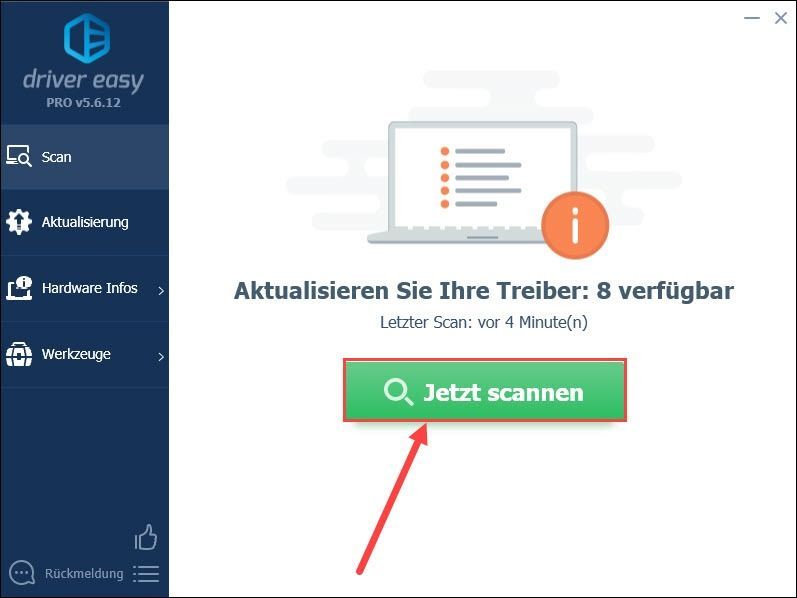
3) Spustelėkite Atnaujinti šalia pažymėto įrenginio, kurio tvarkyklę norite atnaujinti, kad atsisiųstumėte ir įdiegtumėte naujausią tvarkyklę.
Arba spustelėkite Atnaujinti viską automatiškai atnaujinti visas problemines įrenginių tvarkykles jūsų sistemoje.
(Abiem atvejais PRO versija būtina.)
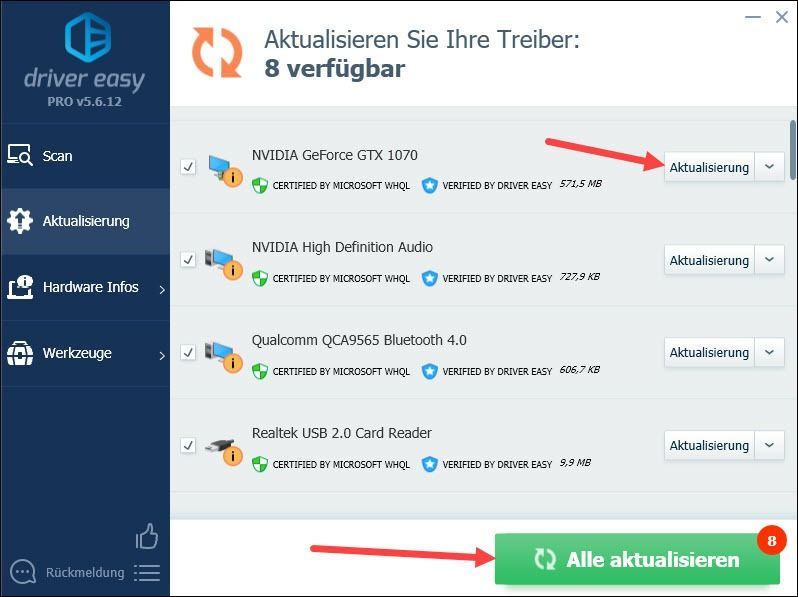
anotacija : Taip pat galite naudoti NEMOKAMĄ „Driver Easy“ versiją norėdami atnaujinti tvarkykles, tačiau kai kuriuos veiksmus turite atlikti rankiniu būdu.
4) Iš naujo paleiskite kompiuterį ir pažiūrėkite, ar paleistas Immortals Fenyx Rising vėl veikia.
4 sprendimas: patikrinkite ir pataisykite žaidimo failus
Sugadinti Immortals Fenyx Rising žaidimo failai gali sukelti žaidimo gedimą arba jo nepavykti paleisti. „Ubisoft“ ir „Epic Games Launcher“ žaidimų klientai leidžia lengvai patikrinti ir taisyti žaidimų failus.
įjungta Epic Games Launcher : biblioteka > trijų taškų piktograma „Immortals Fenyx Rising“ > „Peržiūrėti“.1) Pradėti Ubisoft Connect ir spustelėkite aukščiau žaidimai .
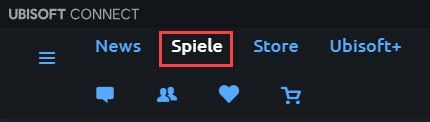
2) Pakabinkite pelės žymeklį Immortals Fenyx Rising vaizdas . Apatiniame dešiniajame vaizdo kampe atsiranda mažas žemyn nukreiptas trikampis.
spustelėkite mažasis trikampis ir pasirinkti patikrinti failus išeiti.
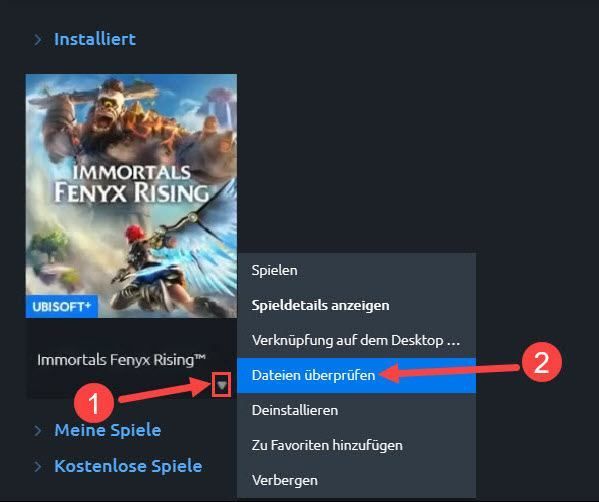
3) Palaukite, kol procesas bus baigtas.
4) Patikrinkite, ar galite pradėti Immortals Fenyx Rising.
5 sprendimas: laikinai išjunkite antivirusinę programinę įrangą arba užkardą
„Immortals Fenyx Rising“ arba jūsų žaidimo klientą gali užblokuoti antivirusinė programinė įranga arba ugniasienė, todėl žaidimas negali tinkamai paleisti. Pabandykite laikinai išjungti apsaugos programą ir vėl paleisti žaidimą.
6 sprendimas: uždarykite nereikalingas programas
Programinės įrangos konfliktai taip pat gali neleisti programai paleisti. Uždarykite kitas programas, kurių jums nereikia norint žaisti, ir bandykite dar kartą.
1) Klaviatūroje vienu metu paspauskite Ctrl + Shift + Esc kad būtų parodyta užduočių tvarkyklė.
2) Spustelėkite aukščiau nuomonę ir užkabinti tave Grupuoti pagal tipą an.
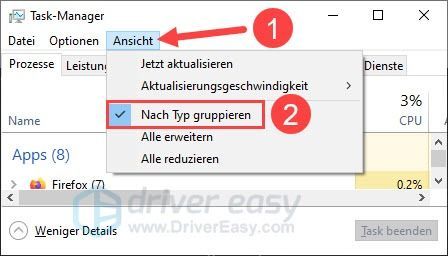
3) Paryškinkite programa, kurios jums nereikia žaidžiant ir spustelėkite pabaigos užduotis .
Pakartokite Atlikite šį veiksmą tol, kol uždarysite visas nereikalingas programas.
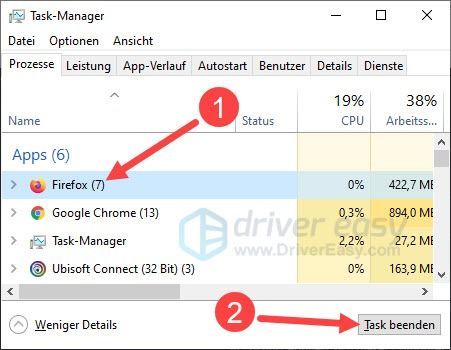
4) Paleiskite „Immortals Fenyx Rising“ ir pažiūrėkite, ar paleidimas tęsiasi sklandžiai.
Jei nepavyko išsiaiškinti probleminės programos rankiniu būdu ją nutraukę, vis tiek galite švarus batas vykdyti.7 sprendimas: iš naujo įdiekite „Immortals Fenyx Rising“.
Jei aukščiau pateikti sprendimai nepadėjo, turėtumėte apsvarstyti galimybę pašalinti „Immortals Fenyx Rising“ ir iš naujo įdiegti naujausią jos versiją.
įjungta Epic Games Launcher : biblioteka > trijų taškų piktograma „Immortals Fenyx Rising“ > Pašalinti.1) Bėk Ubisoft Connect išjungti ir perjungti į žaidimai .
2) Pakabinkite pelės žymeklį Immortals Fenyx Rising vaizdas įdiegta grupėje. Apatiniame dešiniajame vaizdo kampe pasirodo mažas žemyn nukreiptas trikampis.
spustelėkite mažasis trikampis ir pasirinkti Pašalinkite išeiti.
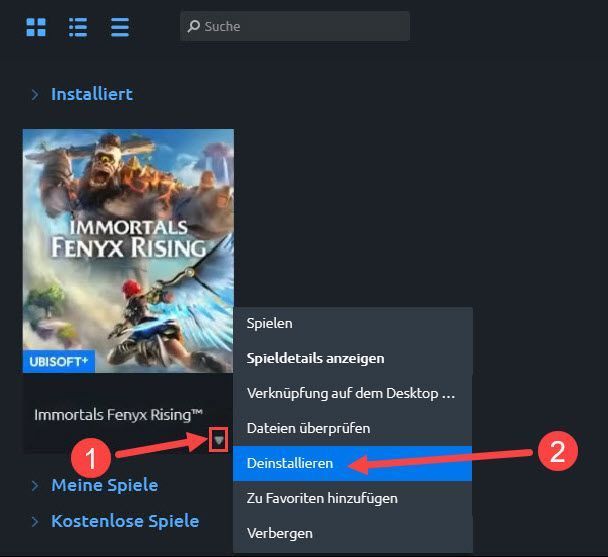
3) Spustelėkite, kad patvirtintumėte Ir .
4) Apsilankykite parduotuvėje, atsisiųskite ir įdiekite naujausią „Immortals Fenyx Rising“ versiją.
5) Patikrinkite, ar žaidimas gali prasidėti įdiegus iš naujo.
Tikimės, kad šis įrašas jums padėjo. Jei turite papildomų klausimų ar kitų pasiūlymų, palikite komentarą žemiau.

![Kaip pataisyti „Windows 11/10“ [2022 m. vadovas]](https://letmeknow.ch/img/knowledge/37/how-repair-windows-11-10.jpg)




![Jutiklinės dalies neveikiančios problemos „Windows 10/11“ [išspręsta]](https://letmeknow.ch/img/knowledge-base/36/touchpad-not-working-issues-windows-10-11.png)